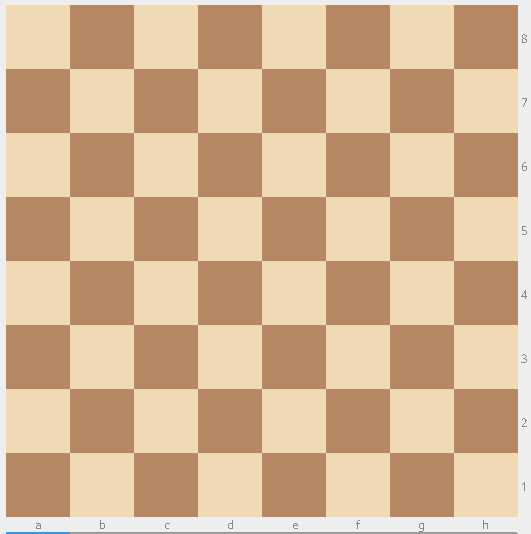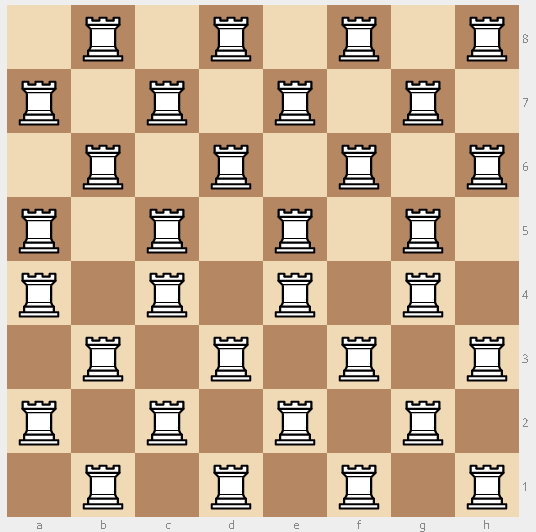若您覺得文章寫得不錯,請點選文章上的廣告,來支持小編,謝謝。
貪吃蛇遊戲的遊戲規則:
貪吃蛇遊戲的遊戲規則:
- 蛇不斷地往前進。
- 用鍵盤上、下、左、右來控制蛇前進的方向。
- 吃到食物時,蛇尾會變長。
- 碰到牆壁或蛇尾時,遊戲結束。
那要如何製作一個簡易的貪吃蛇遊戲呢?請看下圖:
上圖中紅色為蛇頭,紫色為蛇的尾巴,尾巴一開始會在(5, M)的位置,當蛇頭由(2, E)往(2, D)移動時,程式只需要把蛇尾搬到(2, E)的位置就行了(也就是蛇頭上未移動前的位置),這樣就可以製造出蛇在移動的效果了。而此觀念剛好可以用鏈結串列(Linked list)來實作。
上圖中紅色為蛇頭,紫色為蛇的尾巴,尾巴一開始會在(5, M)的位置,當蛇頭由(2, E)往(2, D)移動時,程式只需要把蛇尾搬到(2, E)的位置就行了(也就是蛇頭上未移動前的位置),這樣就可以製造出蛇在移動的效果了。而此觀念剛好可以用鏈結串列(Linked list)來實作。
根據「阿玉Scratch作品集:貪吃蛇」以Scratch來實現可以使用兩種方式:
- 畫筆。
- 分身。
使用畫筆時,遊戲開始後,蛇尾會一直增加。
使用分身的話,就可以實作類似上面鏈結串列的方法。
於是筆者自己做了一個:https://scratch.mit.edu/projects/205043655/
步驟一:
新增兩個角色:「蛇」與「Apple」
步驟二:角色「蛇」程式積木